Una delle prime regole della sicurezza informatica è bloccare sempre il PC prima di allontanarsi. Anche se potrebbe non essere il modo più rapido per bloccare il tuo PC Windows 10, puoi farlo utilizzando il prompt dei comandi.
Blocca il tuo PC Windows 10 utilizzando il prompt dei comandi
Per prima cosa, apri il prompt dei comandi sul tuo PC aprendo il menu “Start”, digitando “cmd” nella barra di ricerca di Windows, quindi selezionando “Prompt dei comandi” dai risultati della ricerca.
Il prompt dei comandi verrà ora aperto. Qui, esegui questo comando per bloccare il tuo PC Windows 10.
Rundll32.exe user32.dll,LockWorkStation
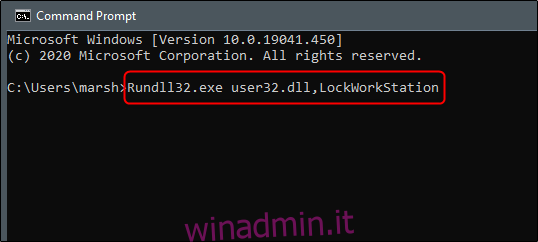
Una volta eseguito, il tuo PC verrà bloccato. Dovrai accedere di nuovo con il PIN, la password o qualsiasi metodo di accesso che utilizzi abitualmente.
Impostare l’impostazione del timeout della schermata di blocco utilizzando il prompt dei comandi
Dopo aver bloccato il PC, la schermata di blocco verrà generalmente visualizzata per un certo periodo di tempo prima che scada. È possibile impostare la quantità di tempo che deve trascorrere prima del timeout utilizzando il prompt dei comandi.
Per fare ciò, dovrai aprire il prompt dei comandi come amministratore. Fallo digitando “cmd” nella barra di ricerca di Windows e quindi facendo clic con il pulsante destro del mouse su “Prompt dei comandi” dai risultati. Quindi, seleziona “Esegui come amministratore” dal menu che appare.

Con il prompt dei comandi aperto, esegui questo comando.
powercfg.exe /SETACVALUEINDEX SCHEME_CURRENT SUB_VIDEO VIDEOCONLOCK
Sostituire
powercfg.exe /SETACVALUEINDEX SCHEME_CURRENT SUB_VIDEO VIDEOCONLOCK 120
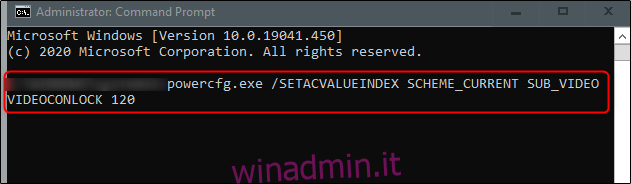
Nota: questo comando imposta l’impostazione del timeout della schermata di blocco per il PC se è collegato a una fonte di alimentazione. Per impostare il timeout della schermata di blocco per il tuo PC se funziona a batteria, cambia / SETACVALUEINDEX in / SETDCVALUEINDEX ed esegui il comando normalmente.
Quindi, esegui questo comando:
powercfg.exe /SETACTIVE SCHEME_CURRENT
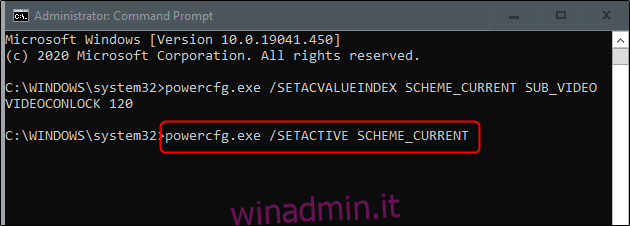
Ora la schermata di blocco scadrà dopo il periodo di tempo impostato. Provaci!
